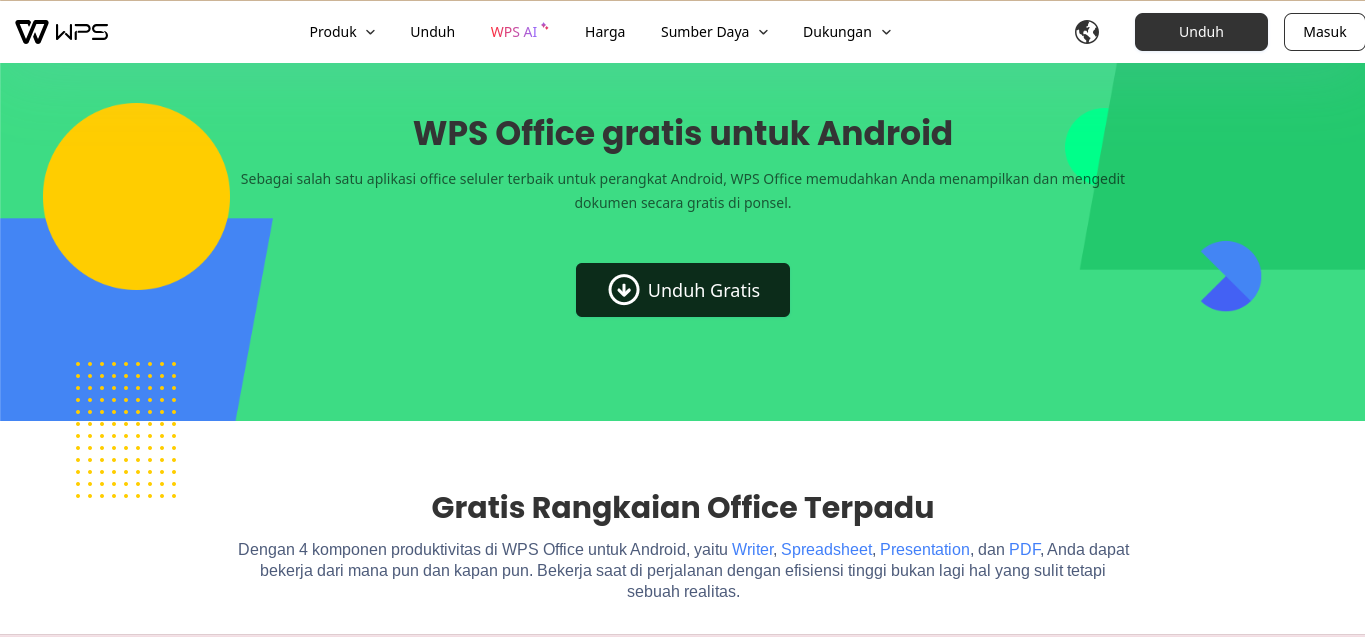Blogpress.id – Cara Membuat PPT di HP yang Menarik – PPT atau PowerPoint merupakan salah satu jenis file yang cukup penting. Terutama ketika kamu akan melakukan presentasi di depan kelas ataupun di depan klien. Nah sejauh ini banyak yang ngira loh kalau misalnya proses pembuatan PPT cuma bisa dilakukan lewat Microsoft.
Padahal sebenarnya nggak harus dengan menggunakan layanan tersebut. Yang mana sudah banyak juga layanan-layanan yang memungkinkan kamu untuk membuat PPT. Salah satunya adalah dengan menggunakan HP dan dibantu dengan WPS Office.
Sudah bukan rahasia umum lagi bahwa WPS Office ini merupakan aplikasi yang memang sangat baik untuk berbagai macam kepentingan. Salah satunya adalah kepentingan ketika kamu akan membuat PPT dengan sangat mudah dan menarik.
Dan ini merupakan alternatif Bagi siapapun yang notabenenya lagi butuh tutorial cara membuat PPT di HP yang menarik. Nah bagi kamu yang belum tahu gimana cara membuatnya bisa langsung saja simak ulasan berikut ini sampai selesai.
Keunggulan WPS Office
WPS Office mempunyai banyak sekali keunggulan. Keunggulan-keunggulan tersebut yang membuatnya tetap eksis sampai saat ini dan menjadi pilihan banyak orang. Adapun Salah satu keunggulan dari WPS Office adalah memungkinkan kamu untuk membuat file PPT dan juga file yang lain.
Selain itu aplikasi ini juga memungkinkan kamu untuk membuka berbagai macam ekstensi file yang sesuai kebutuhan. Aplikasi ini juga gratisan kok. Namun untuk mendapatkan layanan premiumnya kamu bisa upgrade ke penggunaan yang berbayar atau berlangganan.
Saat berlangganan tentu bakalan banyak banget nih keuntungan-keuntungan Yang bakalan kamu dapatkan. Keuntungan yang paling mendasar adalah bisa menikmati aplikasi tanpa adanya gangguan iklan.
Cara Membuat PPT di HP yang Menarik
Cara membuat PPT di HP yang menarik ini recommended banget bagi kamu yang belum punya laptop ataupun komputer. Sana hanya dengan menggunakan Gadget saja kamu sudah bisa membuat PPT sesuai dengan kebutuhan dengan tampilan yang sudah kalah bagusnya dengan PPT yang dibuat lewat laptop dan komputer.
Langsung saja simak beberapa cara berikut ini sampai selesai ya.
Download Aplikasi WPS
Langkah pertama yang perlu kamu lakukan adalah dengan mendownload dulu aplikasi WPS Office lewat Google Play Store. WPS Office sendiri termasuk salah satu aplikasi pengolah kata yang nggak kalah bagusnya dengan Microsoft Word.
Hal ini karena memang banyak banget layanan-layanan menarik yang bakalan kamu dapatkan ketika mendownload aplikasi tersebut.
Buka Aplikasi
Setelah mendownload aplikasi WPS Office ke dalam perangkat sekarang kamu bisa buka aplikasi tersebut untuk menikmati berbagai macam fitur dan menu mereka. Salah satunya adalah menu dan fitur untuk membuat file PPT atau power Point.
Klik Tombol Tambah
Langkah berikutnya kamu bisa Klik saja tombol plus yang ada di bagian sebelah kanan bawah dengan tulisan buat. Saat berada di dalam halaman utama ini akan ada beberapa menu yang bisa kamu temukan mulai dari menu pencarian kemudian menu akun sampai dengan WPS pro dan yang lainnya.
Sementara untuk menu yang bakalan Kamu pakai untuk membuat file powerpointnya adalah tombol plus sebagaimana yang sudah kami sebutkan tadi.
Klik PPT
Setelah mengklik menu buat tadi, Maka bakalan banyak beberapa pilihan-pilihan yang bisa kamu sesuaikan sendiri. Dalam hal ini ada pembuatan dokumen kemudian PDF, txt sampai dengan yang PPT. Kemudian di dalam bagian tersebut sudah ada juga beberapa tools yang siap buat kamu gunakan.
Mulai dari tools PDF edit kemudian convert dari PDF ke dokumen sampai dengan yang lainnya. Dan karena kali ini kamu bakalan membuat file PPT maka tinggal klik aja tulisan PPT yang ada di daftar buat baru tersebut.
Pilih Template
Dengan demikian maka bakalan banyak banget tuh template-template yang bisa kamu temukan dan gunakan. Mulai dari template education kemudian bisnis, template yang berbau alam, ada juga template yang simpel dan minimalis dan berbagai macam pilihan-pilihan yang lain.
Atau kamu juga bisa kok membuat PPT dari nol. Namun kali ini kami akan merekomendasikan kamu untuk membuat PPT dengan mengandalkan template-template yang sudah ada. Dengan mengandalkan template-template tersebut maka proses pembuatannya bakalan jadi jauh lebih gampang.
Dalam hal ini tinggal pilih aja mana kira-kira template yang bakalan kamu gunakan. Untuk mendapatkan hasil yang lebih banyak maka kamu bisa Klik tulisan lainnya pada tiap jenis templatenya. Jika sudah memilih maka kamu bisa klik pada template yang bakalan kamu gunakan.
Klik gunakan sekarang
Begitu kamu memilih dan mengklik salah satu template maka bakalan ada preview dari template tersebut. Jika kamu merasa cocok maka lanjutkan dengan cara mengklik tulisan gunakan sekarang. Kemudian tunggu sampai beberapa saat hingga templatenya terbuka.
Sesuaikan dengan Kebutuhan
Sementara untuk cara membuat PPT di HP yang selanjutnya adalah dengan menyesuaikannya dengan kebutuhan masing-masing. Yang mana kamu bisa menggunakan template tersebut kemudian meng-customnya sesuai dengan yang kamu inginkan.
Yang mana kamu dapat mengganti tulisannya kemudian menambahkan elemen dan yang lainnya. Nggak usah khawatir karena fitur-fitur yang ditawarkan oleh pihak WPS juga tergolong cukup lengkap. Kamu bahkan tetap bisa kok menambahkan gambar dan juga slide.
Intinya tinggal pelajari saja semua fitur-fitur yang ada di sana untuk menciptakan PPT yang keren dan menarik.
Simpan
Apabila sudah selesai melakukan proses editing template tersebut menjadi PPT sesuai yang kamu inginkan maka Tahap terakhir adalah dengan menyimpan hasilnya. Hal ini agar file tersebut bisa kamu share ke berbagai macam media sosial ataupun kamu gunakan sesuai dengan kebutuhan masing-masing.
Adapun cara menyimpannya tentu tergolong cukup gampang karena sama saja seperti menyimpan file-file yang lain. Tapi kalau misalnya bingung kamu bisa langsung aja Klik tombol dokumen yang ada di bagian sebelah kiri atas.
Tepatnya ada di bagian sebelah tulisan selesai. Kamu bisa Klik aja tombol tersebut kemudian ganti namanya sesuai dengan yang kamu inginkan. Untuk mempermudah jangan lupa menggunakan nama yang memang gampang buat diingat ya.
Lalu kamu dapat mengklik yang menu jalur. Kemudian pilih lokasi sesuai dengan yang kamu inginkan. Dalam hal ini bisa pilih lokasi tempat kamu akan menyimpan file PPT tersebut. Biar WPS menawarkan tiga jenis penyimpanan mulai dari yang WPS Cloud kemudian bisa juga dengan menambahkan penyimpanan awan sampai dengan lokasi di HP.
Kami akan Contohkan yang penyimpanan di HP ya. Jika kamu akan melakukan penyimpanan di HP maka klik yang tombol lokasi. Lanjutkan dengan memilih telepon ataupun dokumen saya. Terakhir tinggal pilih tempat kamu akan menyimpannya lagi.
Terus klik tombol simpan yang ada di sebelah kanan bawah. Tunggu sampai beberapa saat maka file ppt-nya bakalan tersimpan sempurna di dalam perangkat. .Selesai deh. Nah gimana-gimana cukup gampang banget kan cara membuatnya?
Dan tentu saja kamu juga bisa buat dokumen-dokumen yang lain dengan menggunakan WPS Office. Oke demikian tutorial ataupun cara membuat PPT di HP yang menarik yang bisa banget kamu coba. Jika kamu tidak tertarik untuk menggunakan template-template yang ada maka buat aja ppt-nya dari 0.
Semoga bermanfaat dan selamat mencoba.